gvim 常用指令
GVIM_使用
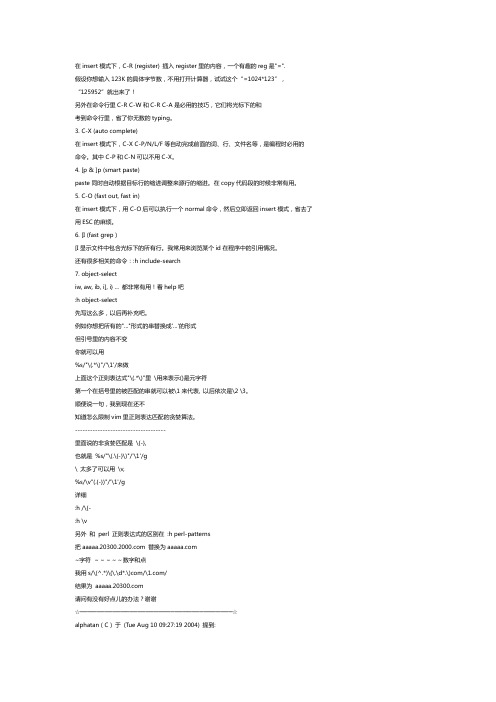
在insert模式下,C-R (register) 插入register里的内容,一个有趣的reg是"=".假设你想输入123K的具体字节数,不用打开计算器,试试这个“=1024*123”,“125952”就出来了!另外在命令行里C-R C-W和C-R C-A是必用的技巧,它们将光标下的和考到命令行里,省了你无数的typing。
3. C-X (auto complete)在insert模式下,C-X C-P/N/L/F等自动完成前面的词、行、文件名等,是编程时必用的命令。
其中C-P和C-N可以不用C-X。
4. [p & ]p (smart paste)paste同时自动根据目标行的缩进调整来源行的缩进。
在copy代码段的时候非常有用。
5. C-O (fast out, fast in)在insert模式下,用C-O后可以执行一个normal命令,然后立即返回insert模式,省去了用ESC的麻烦。
6. [I (fast grep )[I显示文件中包含光标下的所有行。
我常用来浏览某个id在程序中的引用情况。
还有很多相关的命令::h include-search7. object-selectiw, aw, ib, i], i} ... 都非常有用!看help吧:h object-select先写这么多,以后再补充吧。
例如你想把所有的"..."形式的串替换成'...'的形式但引号里的内容不变你就可以用%s/"\(.*\)"/'\1'/来做上面这个正则表达式"\(.*\)"里\用来表示()是元字符第一个在括号里的被匹配的串就可以被\1来代表, 以后依次是\2 \3。
顺便说一句,我到现在还不知道怎么限制vim里正则表达匹配的贪婪算法。
------------------------------------里面说的非贪婪匹配是\{-},也就是%s/"\(.\{-}\)"/'\1'/g\ 太多了可以用\v,%s/\v"(.{-})"/'\1'/g详细:h /\{-:h \v另外和perl 正则表达式的区别在:h perl-patterns把 替换为~字符~~~~~数字和点我用s/\(^.*)\(\.\d*.\)com/\/结果为请问有没有好点儿的办法?谢谢☆─────────────────────────────────────☆alphatan ( C ) 于(Tue Aug 10 09:27:19 2004) 提到:【在qiaolin (风儿) 的大作中提到: 】: 把 替换为: ~字符~~~~~数字和点: 我用s/\(^.*)\(\.\d*.\)com/\/1. \(^.*\) 一下子把整个字符串吞进去了. \1 = 2. 遇到com把com从\1中吐出来. \1 = aaaaa.20300.2000.3. 遇到.把com前面的\.吐出来\1 = aaaaa.20300.20004. 遇到\d*, 再把随后的2000吐出来\1 = aaaaa.20300.5. 遇到\., 把.也呕出来了. \1 = aaaaa.20300所以, 得到你要的结果.可以用\{-}进行非贪婪匹配.但为什么不直接把数字跟它们的点去掉呢?s/[0-9.]\ //g: 结果为: 请问有没有好点儿的办法?谢谢☆─────────────────────────────────────☆qiaolin (风儿) 于(Tue Aug 10 09:36:27 2004) 提到:谢谢大侠,有问题请教:贪婪匹配的顺序是怎样的呢?在这个例子中,先匹配第一个pattern,再从最后面的pattern一个一个“吐”出来?【在alphatan ( C ) 的大作中提到: 】: 1. \(^.*\) 一下子把整个字符串吞进去了. \1 = : 2. 遇到com把com从\1中吐出来. \1 = aaaaa.20300.2000.: 3. 遇到.把com前面的\.吐出来\1 = aaaaa.20300.2000: 4. 遇到\d*, 再把随后的2000吐出来\1 = aaaaa.20300.: 5. 遇到\., 把.也呕出来了. \1 = aaaaa.20300: 所以, 得到你要的结果.: 可以用\{-}进行非贪婪匹配.: 但为什么不直接把数字跟它们的点去掉呢?: s/[0-9.]\ //g这里没有这样用是因为aaaaa也可能是a123a,可不可以用/w呢?在查找、替换命令使用以下正则表达式元字符,功能强大。
gvim 正则表达式 换行

gvim 正则表达式换行
在gvim中,正则表达式可以用来进行文本搜索和替换操作,包
括匹配换行符。
换行符在正则表达式中通常用"\n"表示。
在gvim中,你可以使用正则表达式来匹配换行符,并进行相应的操作。
要在gvim中使用正则表达式匹配换行符,你可以使用以下几种
方式:
1. 匹配换行符,在正则表达式中使用"\n"表示换行符。
例如,
如果你想要匹配包含特定内容的多行文本,可以使用类似
"pattern\npattern"的表达式来匹配包含换行符的文本。
2. 替换换行符,在gvim中,你可以使用正则表达式来替换换
行符。
例如,如果你想要将文本中的换行符替换为其他字符,可以
使用类似":%s/\n/replace/g"的命令来实现。
3. 匹配多行文本,使用正则表达式可以方便地匹配多行文本。
在gvim中,你可以使用"\_."来匹配包括换行符在内的任意字符,
使用"\_s"来匹配空白字符(包括换行符),以及使用"\_m"来进行
多行匹配。
总之,在gvim中,正则表达式可以灵活地用于匹配和处理包括换行符在内的文本内容。
通过合理运用正则表达式,你可以实现各种复杂的文本操作,包括换行符的处理。
希望这些信息能够帮助到你。
gvim正则表达式查找字符串
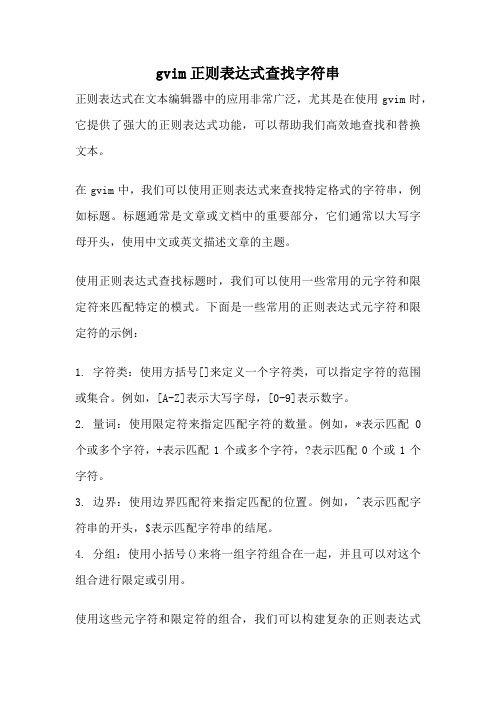
gvim正则表达式查找字符串正则表达式在文本编辑器中的应用非常广泛,尤其是在使用gvim时,它提供了强大的正则表达式功能,可以帮助我们高效地查找和替换文本。
在gvim中,我们可以使用正则表达式来查找特定格式的字符串,例如标题。
标题通常是文章或文档中的重要部分,它们通常以大写字母开头,使用中文或英文描述文章的主题。
使用正则表达式查找标题时,我们可以使用一些常用的元字符和限定符来匹配特定的模式。
下面是一些常用的正则表达式元字符和限定符的示例:1. 字符类:使用方括号[]来定义一个字符类,可以指定字符的范围或集合。
例如,[A-Z]表示大写字母,[0-9]表示数字。
2. 量词:使用限定符来指定匹配字符的数量。
例如,*表示匹配0个或多个字符,+表示匹配1个或多个字符,?表示匹配0个或1个字符。
3. 边界:使用边界匹配符来指定匹配的位置。
例如,^表示匹配字符串的开头,$表示匹配字符串的结尾。
4. 分组:使用小括号()来将一组字符组合在一起,并且可以对这个组合进行限定或引用。
使用这些元字符和限定符的组合,我们可以构建复杂的正则表达式来匹配不同格式的标题。
在使用gvim正则表达式查找字符串为标题时,我们可以按照以下步骤进行操作:1. 打开gvim编辑器,并打开需要查找标题的文本文件。
2. 进入正则表达式查找模式,按下"/"键进入查找模式。
3. 输入正则表达式来匹配标题的模式。
4. 按下回车键开始查找。
5. gvim会高亮显示匹配到的标题字符串,我们可以按下"N"键来查找下一个匹配项。
在使用正则表达式查找标题时,我们需要注意一些细节,以确保我们的查找结果符合要求:1. 不要输出http地址:在正则表达式中,我们可以使用负向预查来排除匹配特定模式的字符串。
例如,使用"(?!http://)"来排除包含"http://"的字符串。
2. 不要输出公式:公式通常包含特定的字符或符号,我们可以使用负向字符类来排除这些字符。
GVIM用法
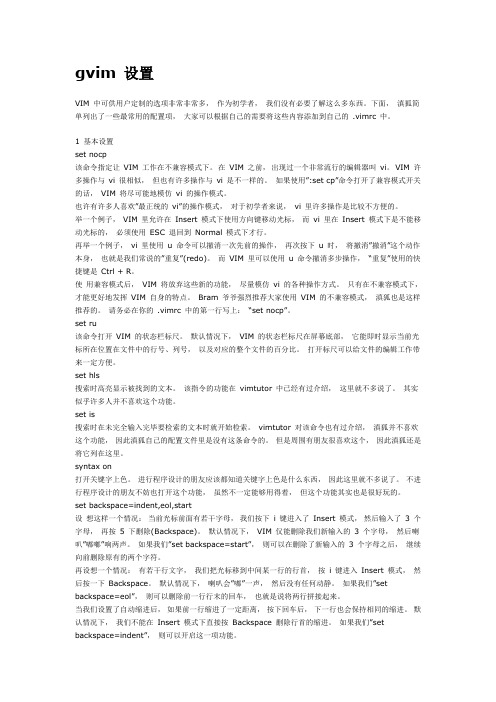
gvim 设置VIM 中可供用户定制的选项非常非常多,作为初学者,我们没有必要了解这么多东西。
下面,滇狐简单列出了一些最常用的配置项,大家可以根据自己的需要将这些内容添加到自己的 .vimrc 中。
1 基本设置set nocp该命令指定让VIM 工作在不兼容模式下。
在VIM 之前,出现过一个非常流行的编辑器叫vi。
VIM 许多操作与vi 很相似,但也有许多操作与vi 是不一样的。
如果使用”:set cp”命令打开了兼容模式开关的话,VIM 将尽可能地模仿vi 的操作模式。
也许有许多人喜欢”最正统的vi”的操作模式,对于初学者来说,vi 里许多操作是比较不方便的。
举一个例子,VIM 里允许在Insert 模式下使用方向键移动光标,而vi 里在Insert 模式下是不能移动光标的,必须使用ESC 退回到Normal 模式下才行。
再举一个例子,vi 里使用u 命令可以撤消一次先前的操作,再次按下u 时,将撤消”撤消”这个动作本身,也就是我们常说的”重复”(redo)。
而VIM 里可以使用u 命令撤消多步操作,“重复”使用的快捷键是Ctrl + R。
使用兼容模式后,VIM 将放弃这些新的功能,尽量模仿vi 的各种操作方式。
只有在不兼容模式下,才能更好地发挥VIM 自身的特点。
Bram 爷爷强烈推荐大家使用VIM 的不兼容模式,滇狐也是这样推荐的。
请务必在你的 .vimrc 中的第一行写上:“set nocp”。
set ru该命令打开VIM 的状态栏标尺。
默认情况下,VIM 的状态栏标尺在屏幕底部,它能即时显示当前光标所在位置在文件中的行号、列号,以及对应的整个文件的百分比。
打开标尺可以给文件的编辑工作带来一定方便。
set hls搜索时高亮显示被找到的文本。
该指令的功能在vimtutor 中已经有过介绍,这里就不多说了。
其实似乎许多人并不喜欢这个功能。
set is搜索时在未完全输入完毕要检索的文本时就开始检索。
Gvim 简介及常用命令

vi/vim 的使用
vi/vim 共分为三种模式,分别为命令模式(Command mode),输入模式(Insert mode)和底线命令模式(Last line mode)。
命令模式:
用户刚刚启动vi/vim,默认进入命令模式。
命令模式下敲击键盘动作会被Vim识别为命令,而非输入字符。
比如此时按下i键,不会输入一个字符,i被当作了一个命令。
以下是命令模式常用的几个命令:
i 切换到输入模式,以输入字符。
x 删除当前光标所在处的字符。
: 切换到底线命令模式,以在最底部一行输入命令。
若想要编辑文本:启动Vim,进入了命令模式,按下i,切换到输入模式。
命令模式只有一些最基本的命令,因此仍要依靠底线命令模式输入更多命令。
输入模式:
在命令模式下按下i就进入了输入模式。
在输入模式中,可以使用以下按键:
字符按键以及Shift组合,输入字符
ENTER,回车键,换行
BACK SPACE,退格键,删除光标前一个字符
DEL,删除键,删除光标后一个字符
方向键,在文本中移动光标
HOME/END,移动光标到行首/行尾
Page Up/Page Down,上/下翻页
Insert,切换光标为输入/替换模式,光标将变成竖线/下划线ESC,退出输入模式,切换到命令模式
底线命令模式:
在命令模式下按下:(英文冒号)就进入了底线命令模式。
底线命令模式可以输入单个或多个字符的命令,可用的命令非常多。
在底线命令模式中,基本的命令有(已经省略了冒号):
q 退出程序
w 保存文件
按ESC键可随时退出底线命令模式。
gvim的tag用法
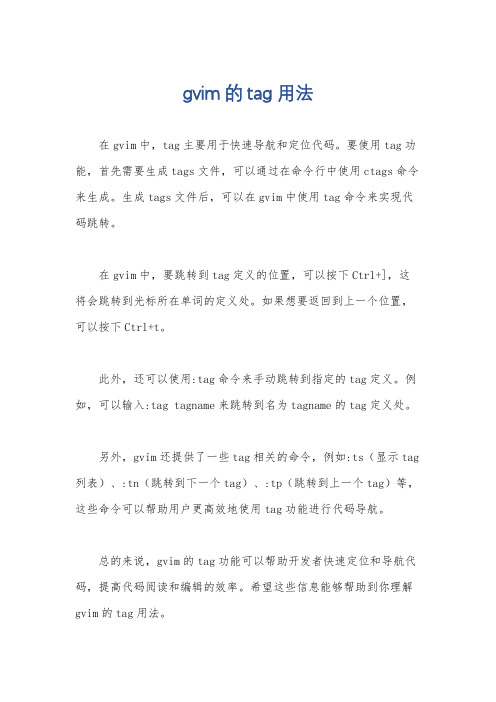
gvim的tag用法
在gvim中,tag主要用于快速导航和定位代码。
要使用tag功能,首先需要生成tags文件,可以通过在命令行中使用ctags命令来生成。
生成tags文件后,可以在gvim中使用tag命令来实现代码跳转。
在gvim中,要跳转到tag定义的位置,可以按下Ctrl+],这将会跳转到光标所在单词的定义处。
如果想要返回到上一个位置,可以按下Ctrl+t。
此外,还可以使用:tag命令来手动跳转到指定的tag定义。
例如,可以输入:tag tagname来跳转到名为tagname的tag定义处。
另外,gvim还提供了一些tag相关的命令,例如:ts(显示tag 列表)、:tn(跳转到下一个tag)、:tp(跳转到上一个tag)等,这些命令可以帮助用户更高效地使用tag功能进行代码导航。
总的来说,gvim的tag功能可以帮助开发者快速定位和导航代码,提高代码阅读和编辑的效率。
希望这些信息能够帮助到你理解gvim的tag用法。
Linux 中 V(Vim)常用命令使用说明
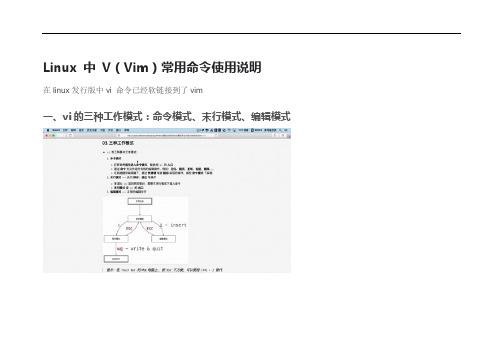
Linux 中V(Vim)常用命令使用说明在linux发行版中vi 命令已经软链接到了vim一、vi的三种工作模式:命令模式、末行模式、编辑模式1. 末行模式命令w:(write)保存q:(quit)退出,如果没有保存不允许退出q!:(quit)强行退出,不保存退出wq:(write&quit)保存并退出x:保存并退出:e:(edit)会打开内置浏览器浏览当前目录下的文件,后面加文件名就会打开该文件:n文件名:(new)新建文件:w文件名:(write)另存为,但是仍然编辑当前文件,并不会切换文件二、打开或新建文件说明:打开一个文件,文件不存在则新建一个文件命令:vi 文件名1. 打开文件并且定位行说明:打开一个文件并且定位到指定行数,不指定行数则定位到文件末尾命令:vi 文件名+行数三、常用命令(命令模式下使用)1. 重复次数在命令模式下,先输入一个数字再跟上一个命令,可以让该命令重复执行指定次数。
2. 移动和选择2.1 移动行间移动命令:行内移动命令:行数移动命令:屏幕移动命令:段落移动命令:vi中用空行来区分段落,在程序开发过程中,通常一段功能相关的代码会放到一起(一个段落)。
括号切换命令:标记命令:2.2 选择(可视模式)可视模式下,esc可退出可视模式,还可和移动命令连用,例如ggVG能够选中所有内容。
3. 编辑操作3.1撤销和恢复撤销3.2 删除文本如果使用可视模式已经选中了一段字符,那么使用d或者x都可以删除选中字符。
删除命令可以和移动命令连用,例如3.3 复制粘贴复制粘贴是在一个文本缓冲区,没有使用系统的剪切板,所有用其他软件ctrl + c/x 复制剪切到系统的剪切板,再到vi中p粘贴是不能粘贴系统剪切板的内容的。
如果想将系统剪切板的内容粘贴到vi中,需要进入编辑模式使用ctrl + v才能将内容粘贴。
vi中的删除操作本质上就是剪切,只是没有使用p粘贴。
4. 撤销和重复4.1 缩排和重复5. 查找和替换5.1替换R命令可进入替换模式,替换完后esc退出替换模式进入命令模式替换命令的作用就是在不用进入编辑模式,对文本进行轻量级修改。
Gvim快捷键

Gvim快捷键1 vim#在命令⾏中输⼊vim,进⼊vim编辑器2 i#按⼀下i键,下端显⽰ --INSERT--#插⼊命令,在vim中可能任意字符都有作⽤3 Esc#退出i(插⼊)命令进⾏其它命令使⽤4 :r filename#读⼊⼀个⽂件内容,并写⼊到当前编辑器中5 :w newfilename#将该编辑器中的内容写⼊到⼀个新⽂件中6 :w#在编辑的过程中保存⽂件,相当于word中的ctrl+s7 :! command暂时离开 vi 到指令列模式下执⾏ command 的显⽰结果!例如:!ls#在编辑过程中执⾏shell命令ls8 :sh#进⼊shell命令⾏,执⾏完命令后ctrl+d退出重新进⼊vim编辑继续编辑在shell命令下,执⾏ctral+l完成清屏9 :wq#保存⽂件并退出10 ZZ#保存⽂件并退出,同上⼀个命令,注意⼤写11 :q!#强制退出,不保存12 :set number或者:set nu#使编辑中的⽂件显⽰⾏号13 :set nonumber或者:set nonu#与上⼀条命令相反,不显⽰⾏号14 :help i#查看插⼊命令帮助15 u#撤消上⼀步操作16 /Fedora#查找Fedora字符17 :s /Fedora/Redhat#将Fedora字符替换为Redhat(只替换在光标所在的⾏)18 dw#删除单词dd#删除⾏19 o#打开空⽩⼀⾏20 vim + filename#进⾏⽂件最后⼀⾏进⾏编辑21 vim +n filename#进⼊⽂件第n⾏进⾏编辑22 :1, s/redhat/fedora# 号表⽰当前⾏,即光标所在⾏#将第1⾏到当前⾏( )第⼀次出现的redhat字符代替为fedora23 :1, s/redhat/fedora/g#将第1⾏到当前⾏( )所有出现的redhat字符代替为fedora,g全局标志24 :1,$s/redhat/fedora/g#$表⽰最后⼀⾏#将第1⾏到最后⼀⾏所有出现的redhat字符代替为fedora25 :%s/redhat/fedora/g#同上⼀个命令26 :%s/\/fedora/g#将第1⾏到最后⼀⾏所有出现的redhat字代替为fedora#字,⽽不是字符27 :f#显⽰⽂件内容,状态等等#同ctrl+g命令28 :e!#当前⽂件,返回到上次保存:e file#切换编辑⽂件29 :n#当编辑时有多个⽂件(⽐如vim file1 file2)时切换到下⼀个⽂件,与:e file 结合使⽤VIM命令⼤全光标控制命令命令光标移动h 向左移⼀个字符j 向下移⼀⾏k 向上移⼀⾏l 向右移⼀个字符G 移到⽂件的最后⼀⾏w 移到下⼀个字的开头W 移到下⼀个字的开头,忽略标点符号b 移到前⼀个字的开头B 移到前⼀个字的开头,忽略标点符号L 移到屏幕的最后⼀⾏M 移到屏幕的中间⼀⾏H 移到屏幕的第⼀⾏e 移到下⼀个字的结尾E 移到下⼀个字的结尾,忽略标点符号( 移到句⼦的开头) 移到句⼦的结尾{ 移到段落的开头} 移到下⼀个段落的开头0(数字), | 移到当前⾏的第⼀列^ 移到当前⾏的第⼀个⾮空字符$ 移到当前⾏的最后⼀个字符+, Enter 移到下⼀⾏的第⼀个字符- 移到前⼀⾏的第⼀个⾮空字符在 vi 中添加⽂本命令插⼊动作a 在光标后插⼊⽂本A 在当前⾏插⼊⽂本i 在光标前插⼊⽂本I 在当前⾏前插⼊⽂本o 在当前⾏的下边插⼊新⾏O 在当前⾏的上边插⼊新⾏s 删除光标所在处字符,并进⼊插⼊模式S 删除光标所在的⾏,并进⼊插⼊模式:r file 读⼊⽂件 file 内容,并插在当前⾏后:nr file 读⼊⽂件 file 内容,并插在第 n ⾏后Esc 回到命令模式^v char 插⼊时忽略 char 的指定意义,这是为了插⼊特殊字符在 vi 中删除⽂本命令删除操作x 删除光标处的字符dw 删⾄下⼀个字的开头dG 删除⾏,直到⽂件结束dd 删除整⾏db 删除光标前⾯的字:n,md 从第 m ⾏开始往前删除 n ⾏d, d$ 从光标处删除到⾏尾^h, backspace 插⼊时,删除前⾯的字符^w 插⼊时,删除前⾯的字修改 vi ⽂本每个命令前⾯的数字表⽰该命令重复的次数命令替换操作rchar ⽤ char 替换当前字符R text escape ⽤ text 替换当前字符直到按下 Esc 键stext escape ⽤ text 代替当前字符S 或 cctext escape ⽤ text 代替整⾏cwtext escape 将当前字改为 textCtext escape 将当前⾏余下的改为 textcG escape 修改⾄⽂件的末尾ccursor_cmd text escape 从当前位置处到光标命令位置处都改为 text 在 vi 中查找与替换命令查找与替换操作/text 在⽂件中向前查找 texttext 在⽂件中向后查找 textn 在同⼀⽅向重复查找N 在相反⽅向重复查找ftext 在当前⾏向前查找 textFtext 在当前⾏向后查找 textttext 在当前⾏向前查找 text,并将光标定位在 text 的第⼀个字符Ttext 在当前⾏向后查找 text,并将光标定位在 text 的第⼀个字符:set ic 查找时忽略⼤⼩写:set noic 查找时对⼤⼩写敏感:ranges/pat1/pat2/g ⽤ newtext 替换 oldtext:m,ns/oldtext/newtext 在 m ⾏通过 n,⽤ newtext 替换 oldtext& 重复最后的 :s 命令:g/text1/s/text2/text3 查找包含 text1 的⾏,⽤ text3 替换 text2:g/text/command 在所有包含 text 的⾏运⾏ command 所表⽰的命令:v/text/command 在所有不包含 text 的⾏运⾏ command 所表⽰的命令在 vi 中复制⽂本命令复制操作yy 将当前⾏的内容放⼊临时缓冲区nyy 将 n ⾏的内容放⼊临时缓冲区p 将临时缓冲区中的⽂本放⼊光标后P 将临时缓冲区中的⽂本放⼊光标前"(a-z)nyy 复制 n ⾏放⼊名字为圆括号内的可命名缓冲区,省略 n 表⽰当前⾏"(a-z)ndd 删除 n ⾏放⼊名字为圆括号内的可命名缓冲区,省略 n 表⽰当前⾏"(a-z)p 将名字为圆括号的可命名缓冲区的内容放⼊当前⾏后"(a-z)P 将名字为圆括号的可命名缓冲区的内容放⼊当前⾏前在 vi 中撤消与重复命令撤消操作u 撤消最后⼀次修改U 撤消当前⾏的所有修改重复最后⼀次修改, 以相反的⽅向重复前⾯的 f、F、t 或 T 查找命令; 重复前⾯的 f、F、t 或 T 查找命令"np 取回最后第 n 次的删除(缓冲区中存有⼀定次数的删除内容,⼀般为 9) n 重复前⾯的 / 或 ? 查找命令N 以相反⽅向重复前⾯的 / 或 ? 命令保存⽂本和退出 vi命令保存和/或退出操作:w 保存⽂件但不退出 vi:w file 将修改保存在 file 中但不退出 vi:wq 或 ZZ 或 :x 保存⽂件并退出 vi:q! 不保存⽂件,退出 vi:e! 放弃所有修改,从上次保存⽂件开始再编辑vi 中的选项选项作⽤:set all 打印所有选项:set nooption 关闭 option 选项:set nu 每⾏前打印⾏号:set showmode 显⽰是输⼊模式还是替换模式:set autoindent 继承前⼀⾏的缩进⽅式,特别适⽤于多⾏注释:set smartindent 为C程序提供⾃动缩进:set list 显⽰制表符(^I)和⾏尾符号:set ts=8 为⽂本输⼊设置 tab stops:set window=n 设置⽂本窗⼝显⽰ n ⾏:set number 显⽰⾏数:set nonumber 取消显⽰⾏数vi 的状态选项作⽤: = 打印当前⾏的⾏号:= 打印⽂件中的⾏数ctrl+g 显⽰⽂件名、当前的⾏号、⽂件的总⾏数和⽂件位置的百分⽐:l 使⽤字母 "l" 来显⽰许多的特殊字符,如制表符和换⾏符在⽂本中定位段落和放置标记选项作⽤{ 在第⼀列插⼊ { 来定义⼀个段落[[ 回到段落的开头处]] 向前移到下⼀个段落的开头处m(a-z) ⽤⼀个字母来标记当前位置,如⽤ mz 表⽰标记 z'(a-z) 将光标移动到指定的标记,如⽤ 'z 表⽰移动到 z在 vi 中连接⾏选项作⽤J 将下⼀⾏连接到当前⾏的末尾nJ 连接后⾯ n ⾏光标放置与屏幕调整选项作⽤H 将光标移动到屏幕的顶⾏nH 将光标移动到屏幕顶⾏下的第 n ⾏M 将光标移动到屏幕的中间L 将光标移动到屏幕的底⾏nL 将光标移动到屏幕底⾏上的第 n ⾏^e(ctrl+e) 将屏幕上滚⼀⾏ctrl+y 将屏幕下滚⼀⾏ctrl+u 将屏幕上滚半页ctrl+d 将屏幕下滚半页ctrl+b 将屏幕上滚⼀页ctrl+f 将屏幕下滚⼀页ctrl+l 重绘屏幕z-return 将当前⾏置为屏幕的顶⾏nz-return 将当前⾏下的第 n ⾏置为屏幕的顶⾏z 将当前⾏置为屏幕的中央nz 将当前⾏上的第 n ⾏置为屏幕的中央z- 将当前⾏置为屏幕的底⾏nz- 将当前⾏上的第 n ⾏置为屏幕的底⾏vi 中的 shell 转义命令选项作⽤:!command 执⾏ shell 的 command 命令,如 :!ls:!! 执⾏前⼀个 shell 命令:r!command 读取 command 命令的输⼊并插⼊,如 :r!ls 会先执⾏ ls,然后读⼊内容:w!command 将当前已编辑⽂件作为 command 命令的标准输⼊并执⾏ command 命令,如 :w!grep all:cd directory 将当前⼯作⽬录更改为 directory 所表⽰的⽬录:sh 将启动⼀个⼦ shell,使⽤ ^d(ctrl+d) 返回 vi:so file 在 shell 程序 file 中读⼊和执⾏命令vi 中的宏与缩写(避免使⽤控制键和符号,不要使⽤字符 K、V、g、q、v、*、= 和功能键)选项作⽤:map key command_seq 定义⼀个键来运⾏ command_seq,如 :map e ea,⽆论什么时候都可以 e 移到⼀个字的末尾来追加⽂本:map 在状态⾏显⽰所有已定义的宏:umap key 删除该键的宏:ab string1 string2 定义⼀个缩写,使得当插⼊ string1 时,⽤ string2 替换 string1。
